أخبرنا بكيفية الحصول على استرداد لموسيقى iTunes
يمكن أن يحدث ذلك حقًا أثناء تصفحك للصفقات والعروض الترويجية أو أنك لا تزال على وشك اتخاذ قرار نهائي في شراء شيء ما ثم تنقر فجأة على زر الشراء. من الطبيعي أن تصاب بالذعر ، لكن من الأفضل أيضًا معرفة ذلك كيفية استرداد أموال موسيقى iTunes. إن عكس كل مشترياتك هو أحد أفضل المشاعر على الإطلاق. هذا أيضًا شيء من شأنه أن يخفف من عقلك ، خاصة إذا لم تكن مستعدًا بعد لإجراء عملية الشراء المذكورة.
وعلى الرغم من أن لدينا فكرة أنه عندما تكون على وشك استرداد الأموال عندما يتعلق الأمر بالعناصر المادية ، فإن الأمر نفسه ليس بهذه السهولة مع عمليات الشراء الرقمية. ومع ذلك ، لا يزال بإمكاننا إيجاد طريقة للقيام بذلك ، وسنقدم لك أفكارًا حول بعض الإجراءات الاحترازية قبل شراء عنصر أو أغنية ، أو الأشياء التي يمكنك القيام بها بمجرد إجراء عملية الشراء بالفعل.
محتوى المادة الجزء 1. كيفية الحصول على استرداد لمشتريات iTunes على جهاز الكمبيوتر؟الجزء 2. كيفية استرداد مشتريات iTunes على iPhone؟الجزء 3. المكافأة: استمتع بالأغاني التي تحبها في أي وقت!الجزء 4. لتلخيص كل شيء
الجزء 1. كيفية الحصول على استرداد لمشتريات iTunes على جهاز الكمبيوتر؟
إذا كنت قد أجريت عملية شراء على iTunes Music وأردت عكسها ، فلا داعي للذعر تمامًا. لا تزال هناك طرق يمكننا القيام بها حتى نتمكن من إلغائها. لجعل هذا ممكنًا ، علينا أن نتعلم كيفية استرداد الأموال على iTunes Music ، وقد جمعنا بعض الطرق التي يمكنك محاولة تنفيذها لإجراء عكس ناجح. دعونا نلقي نظرة على هذه الأساليب.
أحد الأجهزة الأساسية التي يمكنك استخدامها إذا أردت استرداد أموالك هو جهاز كمبيوتر Mac أو Windows. الخطوات مذكورة أدناه أيضًا.
الخطوة 1. الوصول إلى محفوظات الشراء
إذا كنت تستخدم macOS Catalina أو إصدارًا أحدث ، فستحتاج إلى القيام بذلك على تطبيق سطح المكتب من Apple Music.
- انقر فوق الموسيقى> الإعدادات> عام ، ثم يتعين عليك تحديد المربع المجاور لخيار إظهار متجر iTunes. ثم عليك أن تختار متجر iTunes الذي يمكن رؤيته على الجزء الأيسر من الواجهة.

- من قائمة الحساب في الجزء العلوي من الشاشة ، اختر إعدادات الحساب. قد يُطلب منك تسجيل الدخول.
- في صفحة معلومات الحساب ، قم بالتمرير لأسفل وصولاً إلى سجل الشراء. بجوار أحدث عملية شراء ، انقر فوق "رؤية الكل".
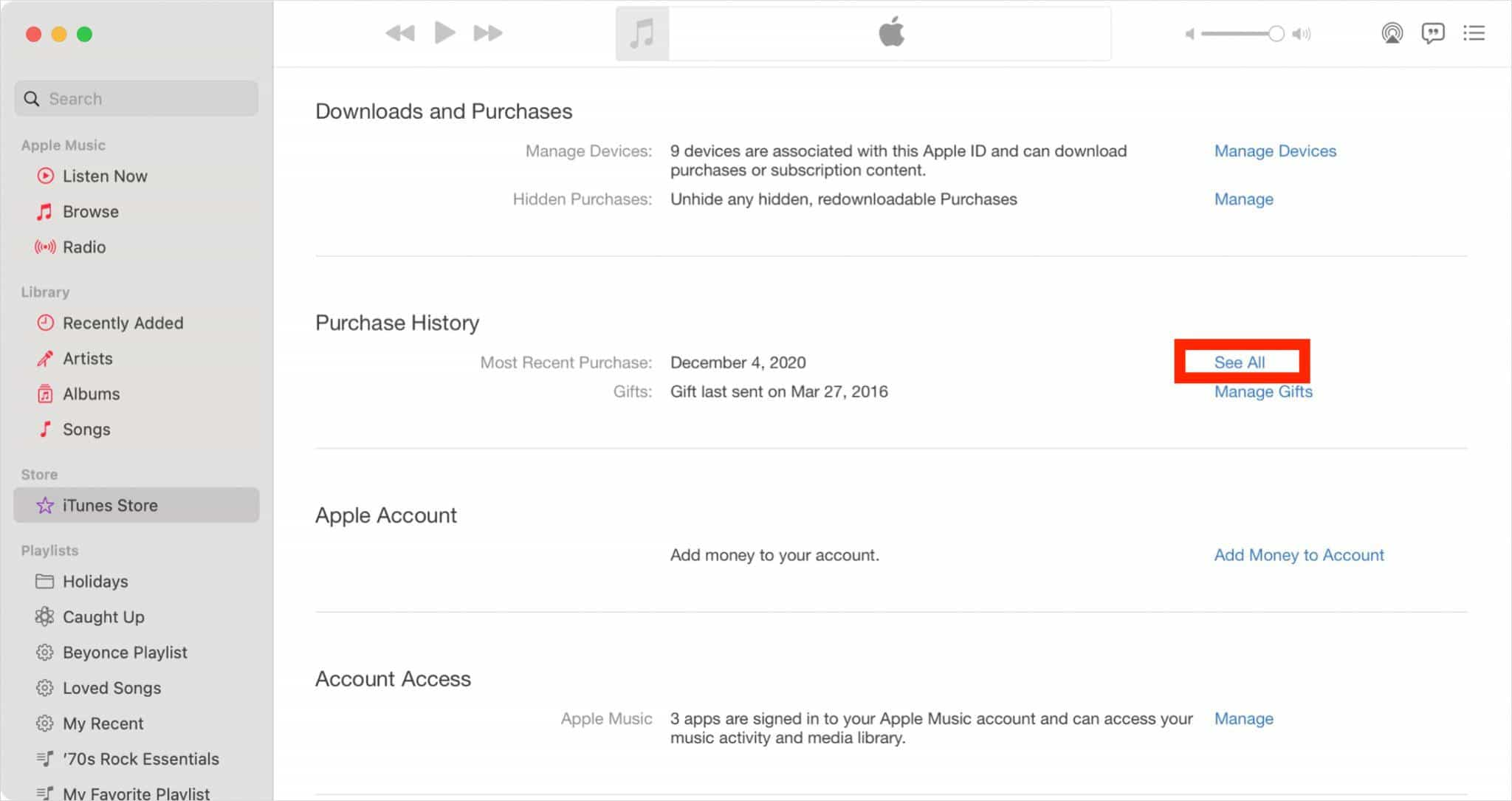
على Windows و Mac مع ملفات macOS Mojave أو قبل ذلك ، يجب عليك تشغيل iTunes للتحقق من سجل الشراء.
- انقر فوق الحساب> عرض حسابي ، ثم قم بتسجيل الدخول باستخدام بيانات اعتماد معرف Apple الخاص بك للمتابعة.
- بمجرد دخولك إلى معلومات الحساب ، انتقل إلى قسم محفوظات الشراء ، ثم تأكد من النقر فوق رؤية الكل.
الخطوة 2. إجراء استرداد
يمكن لجميع مستخدمي Windows و Mac القيام بعملية كيفية استرداد الأموال على iTunes Music أدناه.
- انقر فوق تحديد نطاق. أو اختر آخر 90 يومًا ، ثم حدد نطاقًا زمنيًا. قد يستغرق ظهور "سجل الشراء" بعض الوقت.
- ابحث عن العناصر التي تريد استردادها ثم عليك اختيار خيار المزيد.
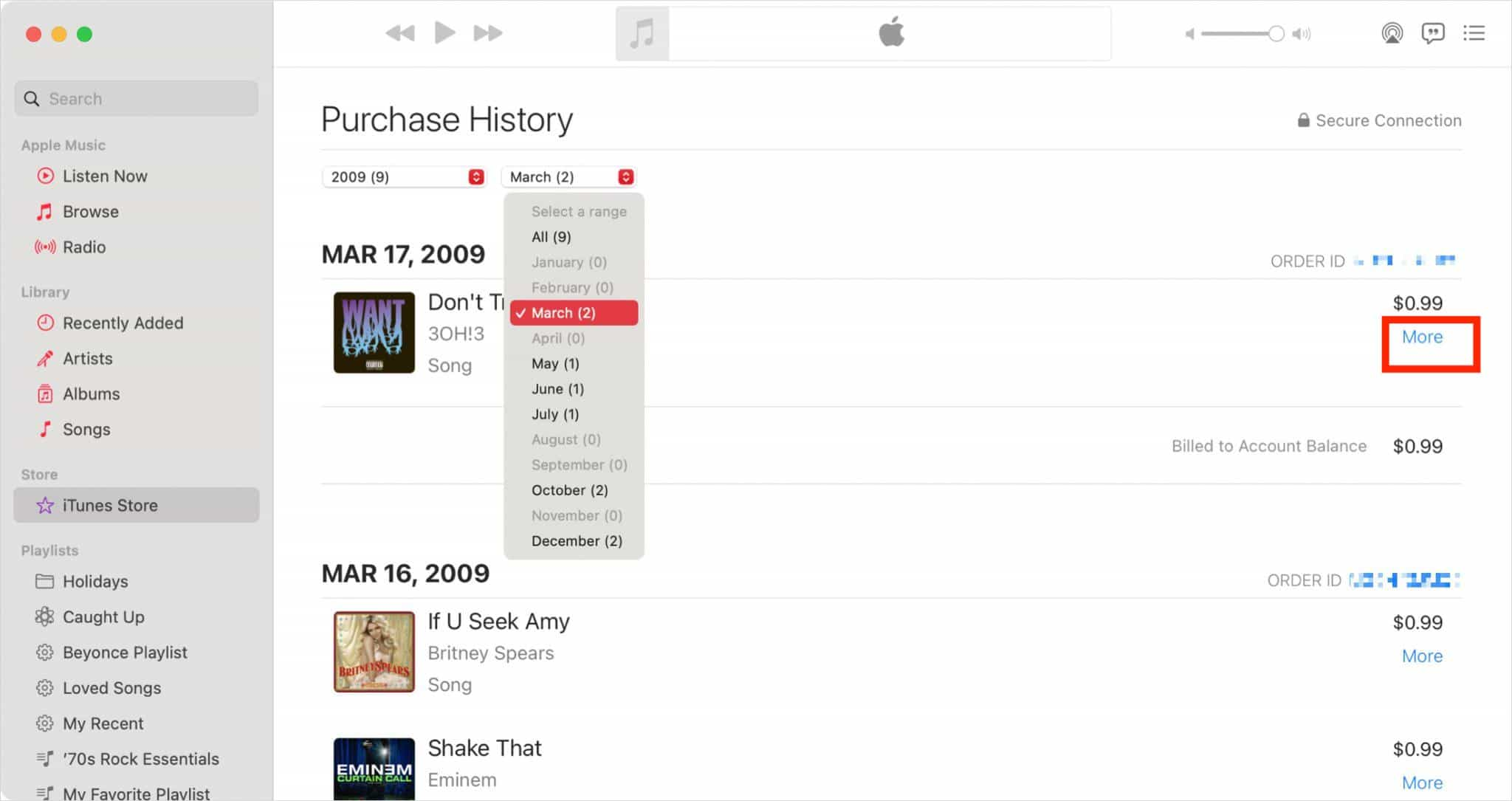
- بمجرد النقر فوق المزيد ، سترى قائمة ، اذهب واضغط على خيار الإبلاغ عن مشكلة.
- بمجرد دخولك إلى موقع الإبلاغ عن مشكلة في Apple ، اضغط على القائمة المنسدلة اختر مشكلة ، ثم اضغط على أود طلب استرداد.
- ثم ستواجه مربع نص وصف هذه المشكلة ، ثم يتعين عليك إدخال سبب طلب استرداد الأموال ، ثم النقر فوق خيار إرسال.
يجب أن تأخذ في الاعتبار أن الأمر سيستغرق بضعة أيام قبل أن تحصل على إجابة ولكن بمجرد أن تكون الأدلة كافية ، فستتلقى استردادًا ، أو يجب عليك تقديم معلومات إضافية لدعم المطالبة. من الممكن أيضًا أن يتم رفض طلبك.
الجزء 2. كيفية استرداد مشتريات iTunes على iPhone؟
هناك طريقة أخرى لكيفية استرداد الأموال على iTunes Music وهي استخدام جهاز iPhone الخاص بك. يمكنك أيضًا استخدام جهاز iPad إذا كنت تريد ذلك. الخطوات أيضًا بسيطة جدًا ، دعنا نلقي نظرة عليها.
- على جهاز iOS الخاص بك ، افتح Safari. ثم انتقل إلى هذا الموقع: reportaproblem.apple.com ، يجب عليك أيضًا الاستعداد باستخدام بيانات اعتماد معرف Apple الخاص بك حيث يتعين عليك تسجيل الدخول.
- بعد ذلك ، بمجرد دخولك إلى شاشة الإبلاغ عن مشكلة ، يمكنك النقر على القائمة المنسدلة أود أن تختار ، ثم اختيار علامة التبويب طلب استرداد.
- ثم اضغط على خيار أخبرنا بالمزيد ، ثم اضغط على سبب استرداد المبلغ الذي تريد تحقيقه.
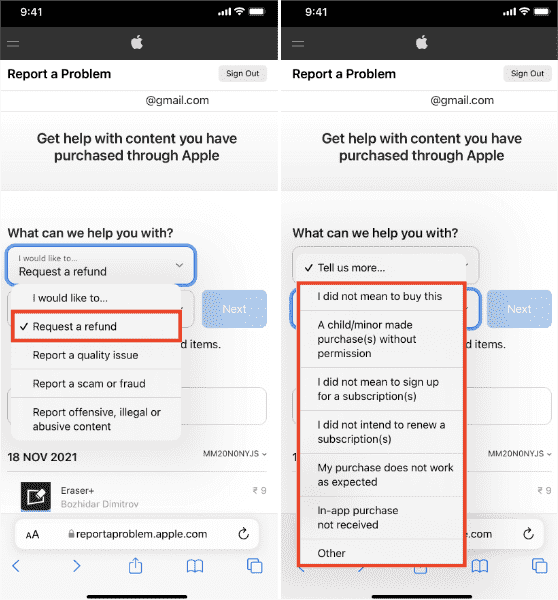
- ضرب التالي. يمكنك بعد ذلك مراجعة العناصر التي يمكن استردادها والبحث عن العنصر الذي تهدف إلى عكسه. اضربها.
- ثم اختر علامة التبويب إرسال.
يجب عليك أيضًا ملاحظة أنه يجب إجراء جميع طلبات استرداد الأموال الخاصة بـ iTunes App Store and Store في غضون 90 يومًا من تاريخ الشراء.
الجزء 3. المكافأة: استمتع بالأغاني التي تحبها في أي وقت!
من خلال الإجراء المشترك أعلاه حول كيفية استرداد الأموال على iTunes Music ، على الرغم من أن الخطوات ليست معقدة ، سيظل من الصعب طلب استرداد الأموال دائمًا. إذا كان على الأشخاص البحث عن طرق للاستمتاع بالاستماع إلى الموسيقى المجانية بسهولة ، فيمكن أن يكون هناك الكثير منها يمكن إنشاؤه على الويب. ومع ذلك ، لن يكون الأمر سهلاً كما تخيله شخص ما. يمكن أن يكون هناك الكثير من القيود وهذه القيود يمكن أن تكون نوعًا من العقبات التي من شأنها أن تجعل العملية أكثر صعوبة.
يعد نظام Apple Music أحد أفضل الأمثلة عندما يتعلق الأمر بمواجهة صعوبة في التعامل مع مشكلات توافق التنسيق. المقطوعات الموسيقية من تطبيق Apple Music محمية بواسطة إدارة الحقوق الرقمية التشفير الذي يمنع الأشخاص من إساءة استخدام المحتويات غير الخاصة بهم بشكل غير قانوني. هذا يعني أيضًا أنه لا يمكنك الوصول بسهولة إلى المسارات وتشغيلها إلا إذا كنت تستخدم جهازًا مصرحًا به أو مشتركًا في الإصدار المدفوع من النظام الأساسي.
ولكن ، لا داعي للقلق ، يمكننا أن نفعل ما هو أفضل! هذه المرة سنشاركك واحدة من أفضل الأدوات التي يمكنك استخدامها. إنه أفضل محول احترافي وشريك نهائي يمكنه مساعدتك في التعامل مع جميع مشكلات التوافق التي قد تحدث. هذا المحول المحترف يسمى TunesFun محول موسيقى أبل.
للتعرف على مدى جودة الأداة ، قمنا بإدراج بعض ميزاتها المشهورة أدناه.
- من خلال استخدام TunesFun Apple Music Converter أصبح من الممكن الآن حذف تشفير DRM في الأغاني من Apple Music مما يمنحك حرية الوصول إلى الأغنية التي تحبها على راحتك وبدون أي قيود.
- يمكن أن يساعدك هذا المحول المحترف تحويل أغاني Apple Music إلى MP3، تشمل التنسيقات المدعومة FLAC و M4A و AAC و WAV و AC3.
- ال TunesFun يمكن أن يساعدك Apple Music Converter في شراء كل الوقت الذي تحتاجه للقيام بمعظم الأشياء الثمينة أثناء الاستماع إلى الموسيقى. بمساعدة هذه الأداة ، يمكنك الاستمتاع بواحد من أسرع معدلات التحويل!
- إذا كنت قد اخترت استخدام TunesFun Apple Music Converter ، يمكنك الاستمتاع بعملية تحويل بدون فقد ، وستكون جميع الملفات بعد التحويل بنفس جودة الملفات الأصلية مع الحفاظ على البيانات الأصلية سليمة مثل البيانات الوصفية وعلامات التعريف!
- يمكنك الاستمتاع بواجهة سهلة الاستخدام للغاية تكون مفيدة أيضًا لمستخدمي الأداة لأول مرة! الخطوات بسيطة ، ولا يتعين عليك القيام بالكثير من الأشياء لتحويل جميع ملفات الموسيقى الخاصة بك!
لإثبات ذلك ، دعونا نلقي نظرة على الخطوات الخاصة بكيفية استخدام TunesFun محول موسيقى أبل.
الخطوة 1. قم بتنزيل وتثبيت TunesFun Apple Music Converter على جهاز الكمبيوتر الخاص بك ، ثم بمجرد التثبيت ، ابدأ في إضافة ملفات الموسيقى التي تريد تحويلها.

الخطوة 2. اختر تنسيقات الملفات التي تريدها أو تريدها ثم قم بإنشاء مجلد لحفظ جميع الملفات بعد عملية التحويل.

الخطوة الثالثة. اضغط على زر التحويل للاستمتاع أخيرًا بجميع الأغاني التي تحبها بتنسيقات مرنة لتسهيل الوصول إليها ونقلها.

وها أنت موجود بمساعدة TunesFun Apple Music Converter ، يمكنك الآن الاستمتاع بموسيقى عالية الجودة خالية من إدارة الحقوق الرقمية! باستخدام هذا ، يمكنك أيضًا تشغيل ملفات الموسيقى المحولة على أي جهاز و قم بإعداد مؤقت نوم Apple Music بهذه الملفات المحولة.
الجزء 4. لتلخيص كل شيء
نأمل أن نكون قد ساعدناك في تعلم كيفية استرداد الأموال على iTunes Music. إنه لمن دواعي الارتياح أن تعرف كل هذه الأفكار والأساليب خاصةً إذا كانت ستكلفك الكثير من المال إذا كانت عملية الشراء ستستمر. من الأفضل دائمًا أن يكون لديك طريقة نسخ احتياطي في حالة تباطؤ يدك وعقلك وإجراء عملية شراء لم تكن مستعدًا لها.
من الجيد أيضًا معرفة المزيد عنه TunesFun Apple Music Converter ، قد تكون هذه الأداة هي الحل لجميع معضلاتك في التعامل مع عدم توافق الموسيقى وقد تكون بمثابة صلاة مستجاب لكثير من الراغبين في الاستمتاع بموسيقى جيدة بتكلفة منخفضة.
اترك تعليقا